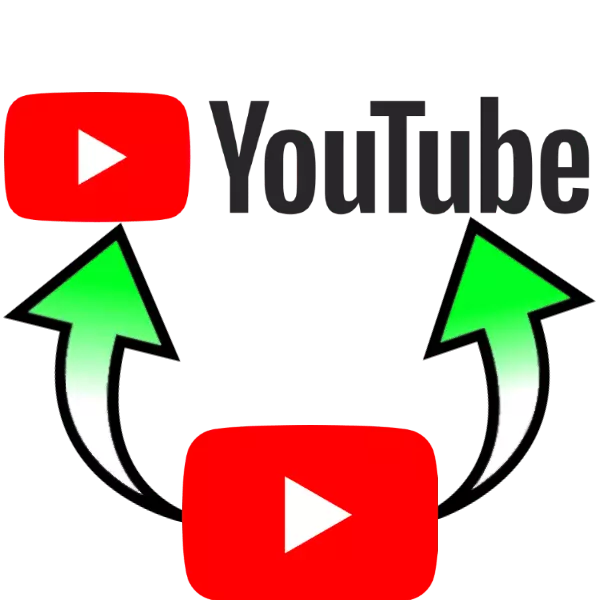
YouTube сайтындагы көптөгөн популярдуу каналдар өз логотиби бар - видеонун оң бурчунда кичинекей сөлөкөт. Бул элемент индивидуалдуулуктарды роликтер менен тааныштыруу үчүн колдонулат жана мазмундуу коргоо чаралары катары кол коюу үчүн колдонулат. Бүгүн биз сизге кантип логотипти түзүүнү жана аны YouTube'га кантип жүктөп алууга болот деп айткым келет.
Логотипти кантип түзүү жана орнотуу керек
Жол-жобонун сүрөттөлүшүнө өтүүдөн мурун, логотипке коюлган талаптарды белгилеңиз.- Файлдын көлөмү 1 МБ аспектке катышына 1 МБдан ашпашы керек, 1: 1 (чарчы);
- Форматы - gif же png;
- Сүрөттө бир-фотон, ачык-айкын фон.
Эми түздөн-түз түздөн-түз каралып жаткан операция ыкмаларына өтүңүз.
1-кадам: логотипти түзүү
Ылайыктуу корпоративдик белгини өз алдынча түзө алат же адистер менен бирге заказ кылуу мүмкүн. Биринчи вариантты алдыңкы графикалык редактор менен жүзөгө ашырууга болот, мисалы, Adobe Photoshop тарабынан жүргүзүлөт. Биздин сайтка жаңыдан баштагандарга ылайыктуу нускама бар.

Сабак: фотошопунда логотипти кантип түзүү керек
Эгерде кандайдыр бир себептерден улам фотошоп же башка сүрөт чечилсе, анда сиз онлайн кызматтарды колдоно аласыз. Айтмакчы, алар жаңы автоматташтырылган, бул жаңы эле командалык колдонуучулардын жол-жобосун жөнөкөйлөтөт.
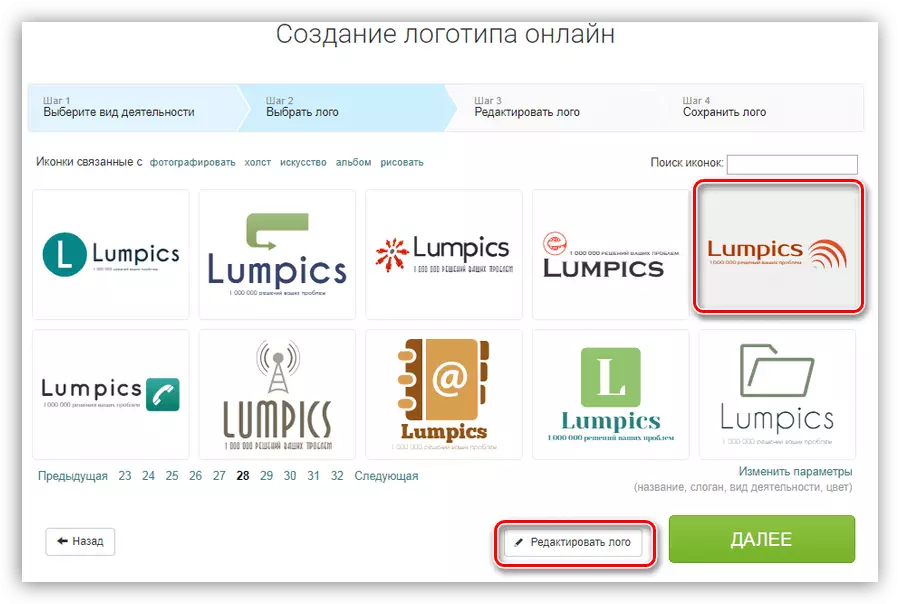
Кененирээк маалымат: logo генерация онлайн
Эгер бул өз алдынча түшүнүлө албаса же каалабаса, анда графикалык дизайн студиясында же катуу сүрөтчү студиясында корпоративдик белгини тапшыра аласыз.
2-кадам: Каналда логотипти жүктөө
Каалаган сүрөт жаралган соң, ал каналга жүктөлүшү керек. Процедура төмөнкү алгоритм аркылуу өтөт:
- YouTube сайтына каналыңызды ачыңыз жана жогорку оң бурчтагы аватарды чыкылдатыңыз. Менюда "Creative Studio" тандаңыз.
- Интерфейс авторлор үчүн ачылганга чейин күтө туруңуз. Демейки шартта, жаңыртылган редактордун бетинин версиясы ачылды, анда функциялар жок, анын ичинде логотип орнотулушу жок, ошондуктан "классикалык интерфейс" позициясын чыкылдатыңыз.
- Андан кийин, "Каналды" кеңейип, "корпоративдик стилдеги" нерсени колдонуңуз. Бул жерде, "Channel Logo" баскычын чыкылдатыңыз.
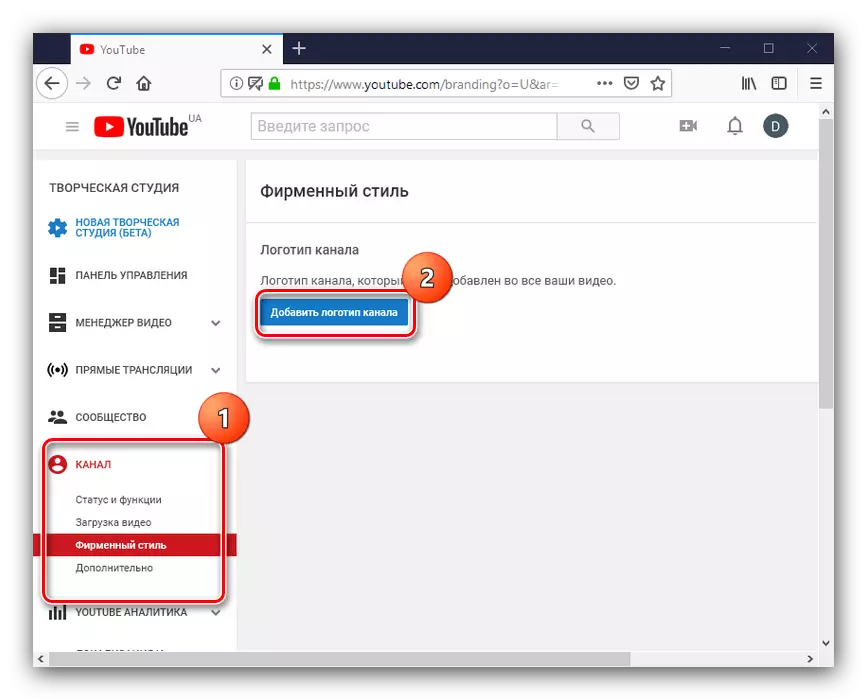
Сүрөттү жүктөө үчүн, сереп баскычын колдонуңуз.
- "Explorer" диалог терезеси пайда болот, анын ичинде керектүү файлды тандап, Ачык чыкылдатыңыз.

Мурунку терезеге кайтып келгенден кийин, "Сактоо" баскычын чыкылдатыңыз.

Кайра "үнөмдөө".
- Сүрөттү жүктөөдөн кийин, анын шоу варианттары жеткиликтүү болот. Алар өтө бай эмес - сиз белгинин көрсөтүлсө, убакыттын аралыгын тандай аласыз, тийиштүү вариантты тандап, "Жаңыртуу" баскычын чыкылдатыңыз.

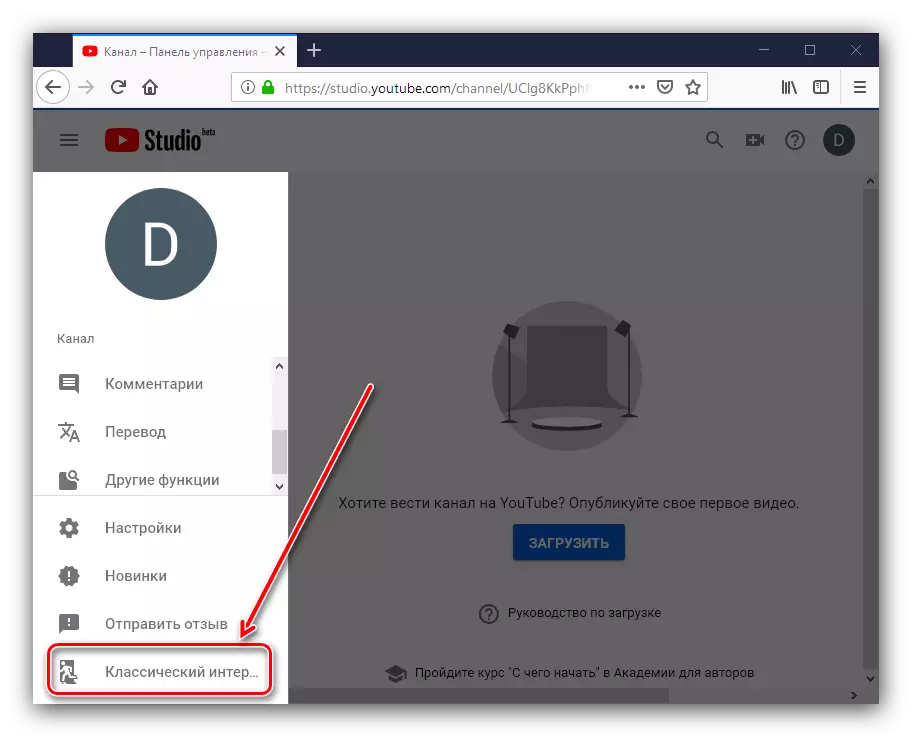


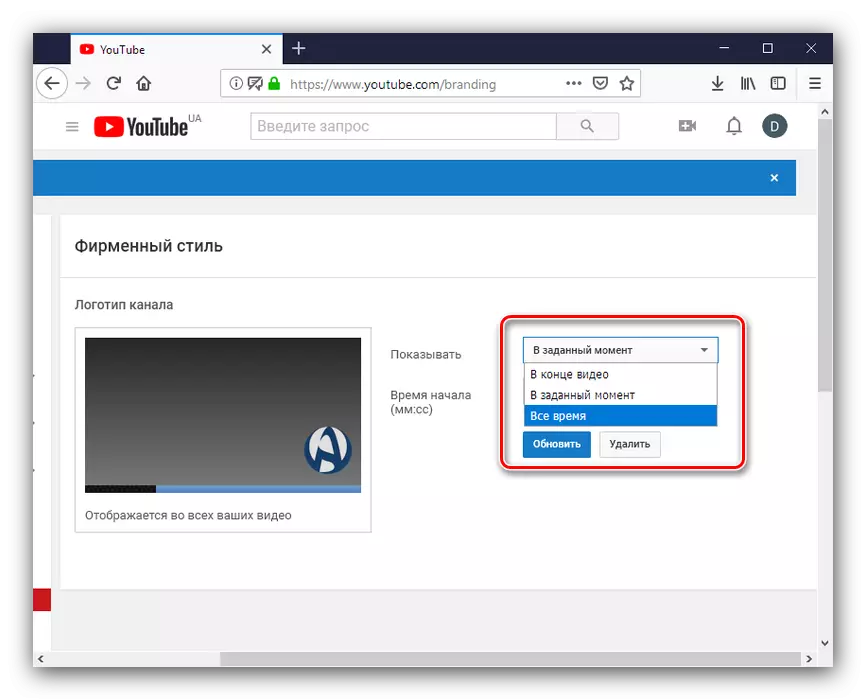
Азыр Youtube'деги каналыңыз бар логотип бар.
Көрүнүп тургандай, Youtuba каналына логотипти түзүүдө жана жүктөөдө эч нерсе татаал эч нерсе жок.
